Ubuntu基础之vim编辑器
前言

Vim是一个文本编辑器,通常在Unix和Linux系统上使用。它是Vi编辑器的改进版本,具有更多的功能和定制选项。Vim是一个强大的编辑器,可以通过命令模式和插入模式来编辑文本文件。它也有许多插件和扩展
1. 启动 Vim
在终端中输入以下命令来启动 Vim 编辑器:
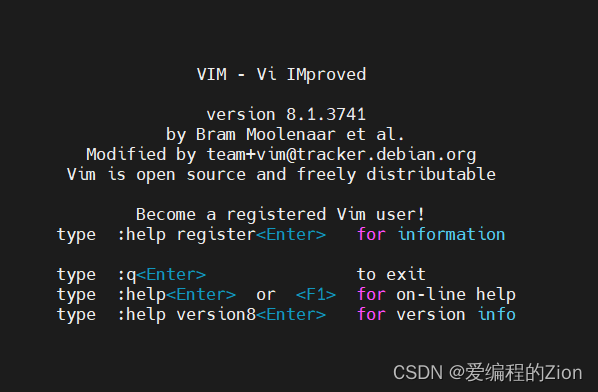
2. 基本操作?(重要*)
- 进入插入模式:按下 i 键
- 退出插入模式:按下 Esc 键
- 保存并退出:在命令模式下输入 :wq 并按下回车键??
- 退出不保存:在命令模式下输入 :q! 并按下回车键 (!表示强制)
- 强行写入不具有写有权限的文件的方法:

? ? ? ? ① 给文件加写权限后再写入
? ? ? ? ② 直接强行写入:?:w !sudo tee % 然后回车然后再?:q! 退出就可以了
3. 移动光标
- h - 向左移动
- j - 向下移动
- k - 向上移动
- l - 向右移动
- w - 向前移动一个单词
- b - 向后移动一个单词
- 0 - 移动到行首
- $ - 移动到行尾
- ngg - 跳转光标到第n行? (重要*)
4. 删除和复制
- x - 删除光标所在位置的字符
- dd - 删除光标所在行
- ndd - 删除光标下的n行,n为数字 (重要*)
- yy - 复制光标所在行
- p - 粘贴在光标后? ??(重要*)
5. 撤销和重做
- u - 撤销上一步操作? ?(重要*)
- Ctrl + r - 重做上一步操作? ?(重要*)
6. 搜索和替换
- / - 向下搜索
- ? - 向上搜索
- :s/old/new/g - 替换所有匹配的文本
7. 分屏和多窗口
- :sp - 水平分屏
- :vsp - 垂直分屏
- Ctrl + w + w - 在窗口间切换
- Ctrl + w + c - 关闭当前窗口
8. 高级功能
- 宏录制和回放
? ? ? ? - 宏录制:
- 按下q,然后选择一个字母作为宏的寄存器,比如q。
- 接着你就进入了录制宏的模式,你可以开始输入你要录制的操作。
- 当你完成录制后,按下q来停止录制。
? ? ? - 回放宏:
? ? ?输入@后面跟着你选择的宏寄存器的字母,比如@q,然后按下回车键即可回放录制的宏操作
- 自动补全
????????要启用自动补全,可以安装并配置插件,比如使用Vim插件管理器Vundle或者Pathogen来安装插件,比如YouCompleteMe或者Supertab,这些插件可以帮助你实现自动补全功能
- 语法高亮
? ? ? ? 输入命令? ? ? ? :syntax on? (注意有冒号)
- 插件管理
? ? ? ? 安装插件管理器:Pathogen、Vundle或者Plug都是优秀的插件管理器
9. 使用小技巧
- 使用 . 重复上一次操作
- 使用 Ctrl + d 进行向下翻页
- 使用 Ctrl + u 进行向上翻页
- 使用 :%s/old/new/gc 进行替换时逐个确认
- 其实如果是使用MobaXterm这样的工具vim是可以直接用鼠标来下滚的
本文来自互联网用户投稿,该文观点仅代表作者本人,不代表本站立场。本站仅提供信息存储空间服务,不拥有所有权,不承担相关法律责任。 如若内容造成侵权/违法违规/事实不符,请联系我的编程经验分享网邮箱:chenni525@qq.com进行投诉反馈,一经查实,立即删除!
- Python教程
- 深入理解 MySQL 中的 HAVING 关键字和聚合函数
- Qt之QChar编码(1)
- MyBatis入门基础篇
- 用Python脚本实现FFmpeg批量转换
- java基于ssm框架的校园闲置物品交易平台论文
- CodeWave智能开发平台--03--目标:应用创建--08联系人管理
- 企业需要专业的合同档案管理系统吗
- IPFoxy:2024第一季度跨境营销重要节日,亚马逊跨境人快收藏
- CPU 如何识别用户空间不同进程的虚拟地址
- 创建conda环境
- java实现任意音频格式转mp3(任意音频格式互转)
- 西瓜书读书笔记整理(十) —— 第十章降维与度量学习
- 【Unity 摄像机组件】Camera场景摄像机的认识
- Netty开篇——NIO章上(三)